
资料下载

×
IoT ONE Nixie Clock Arduino Cloud背光控制
消耗积分:0 |
格式:zip |
大小:0.00 MB |
2023-06-14
描述
在Kickstarter上查找项目
项目网站:www.nixiester.com
示例程序代码:IoT-Arduino-Cloud-Backlight
Arduino物联网云应用
如何控制 IoT ONE Nixie Clock - 背光 - One Widget
一开始请确保您的时钟已连接到 Arduino IoT Cloud。一步一步地跟随它,当你准备好时回到这里。
1.添加新变量
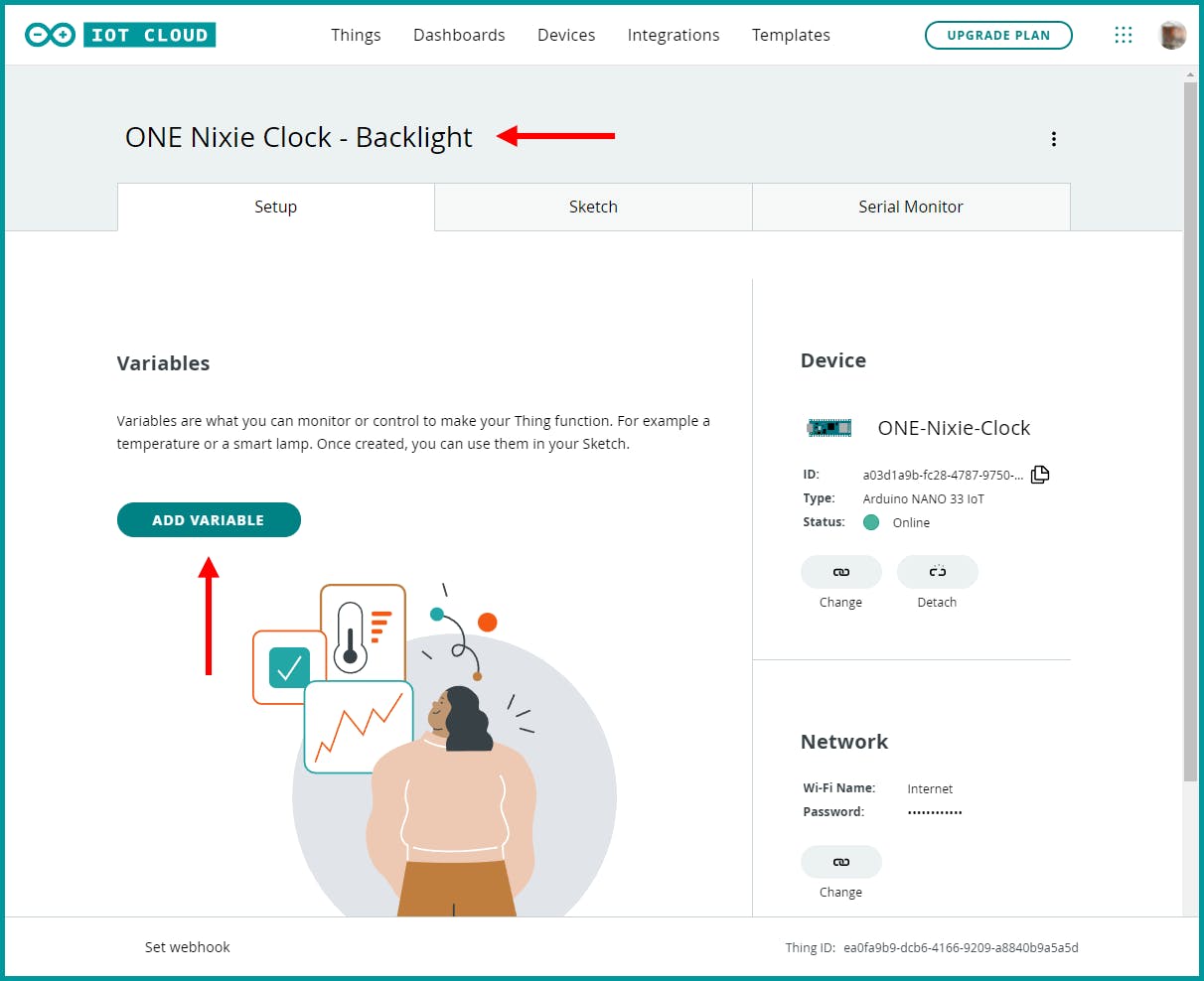
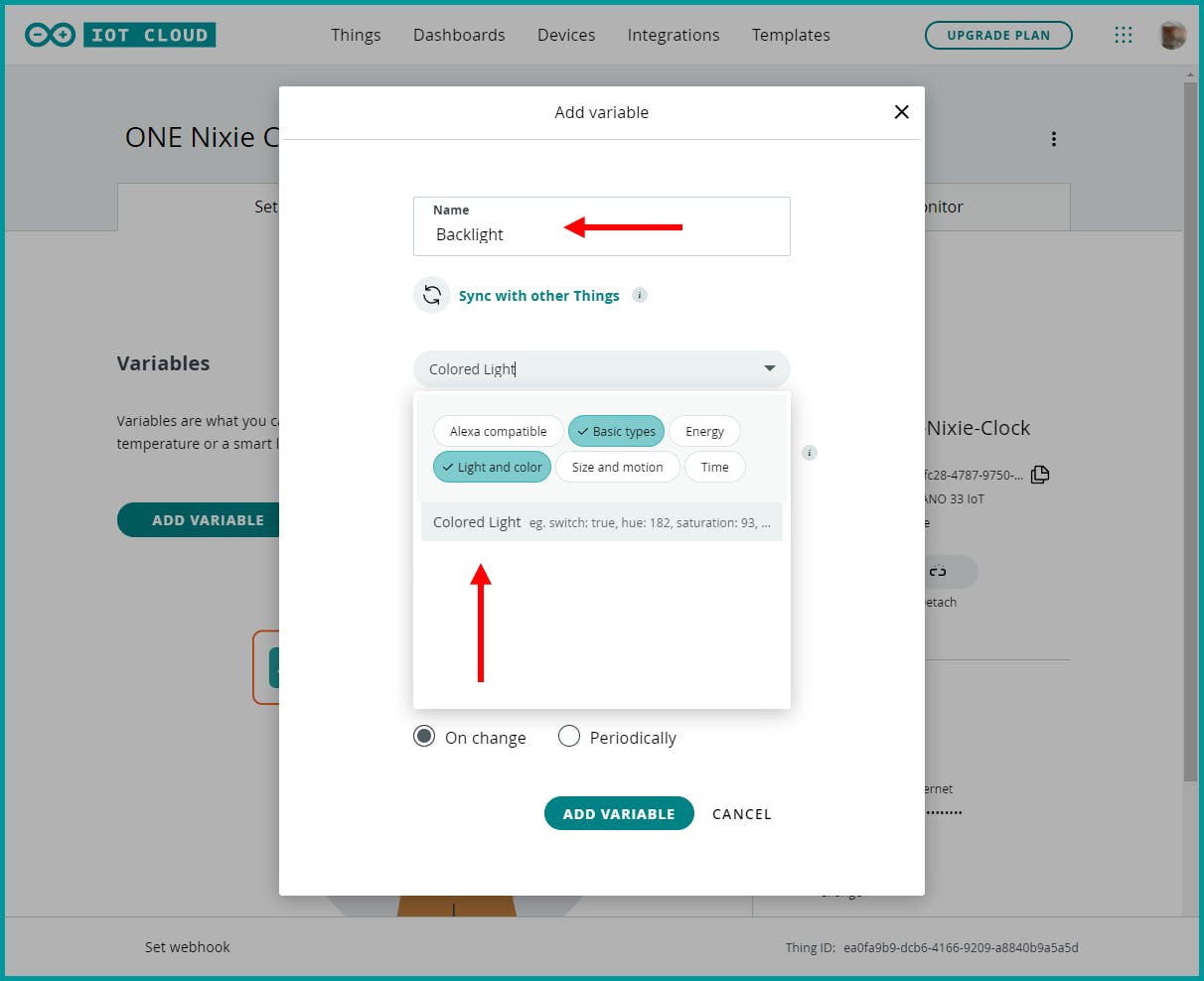
2. 选择 CloudColoredLight 变量
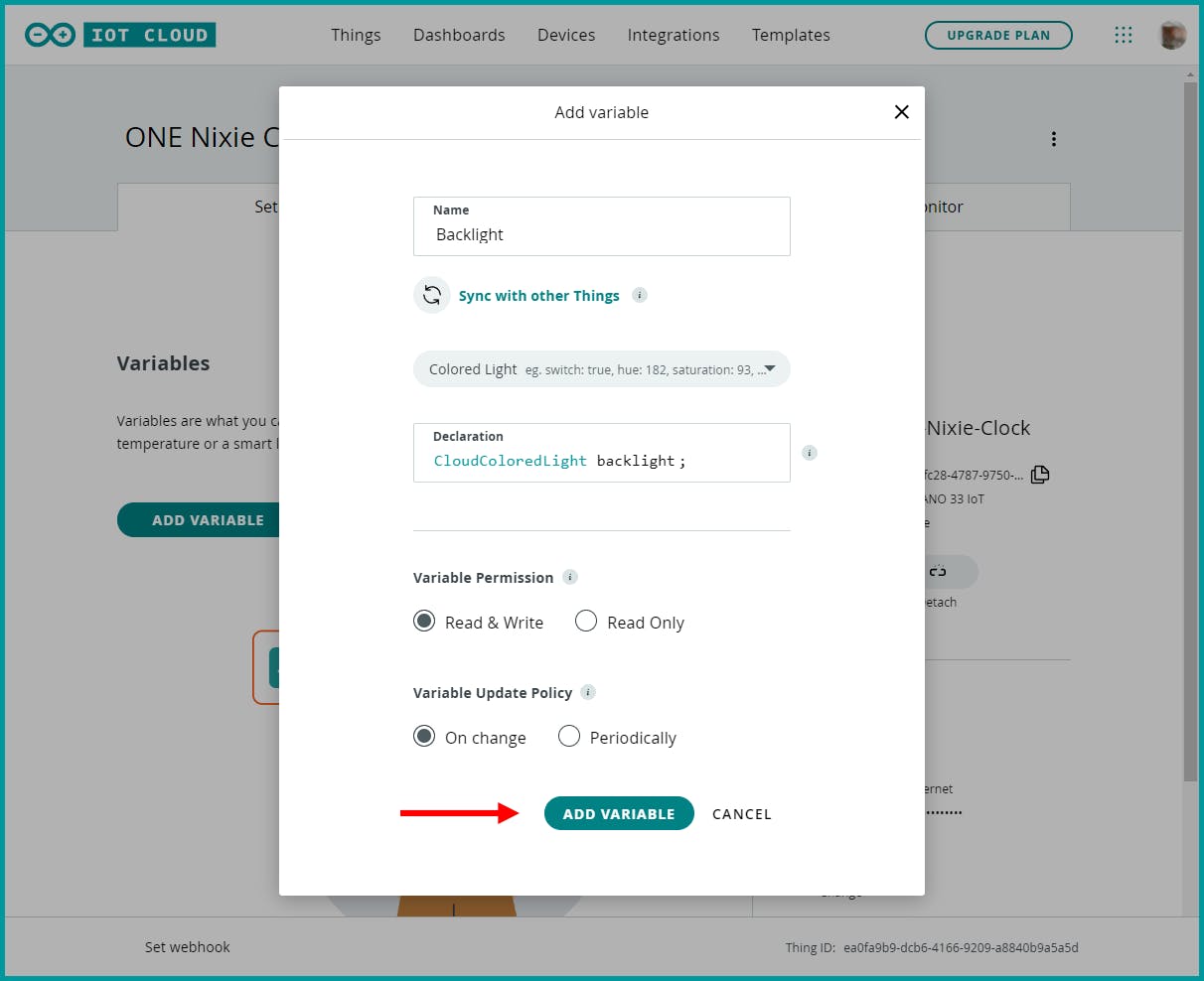
3. 转到“仪表板”
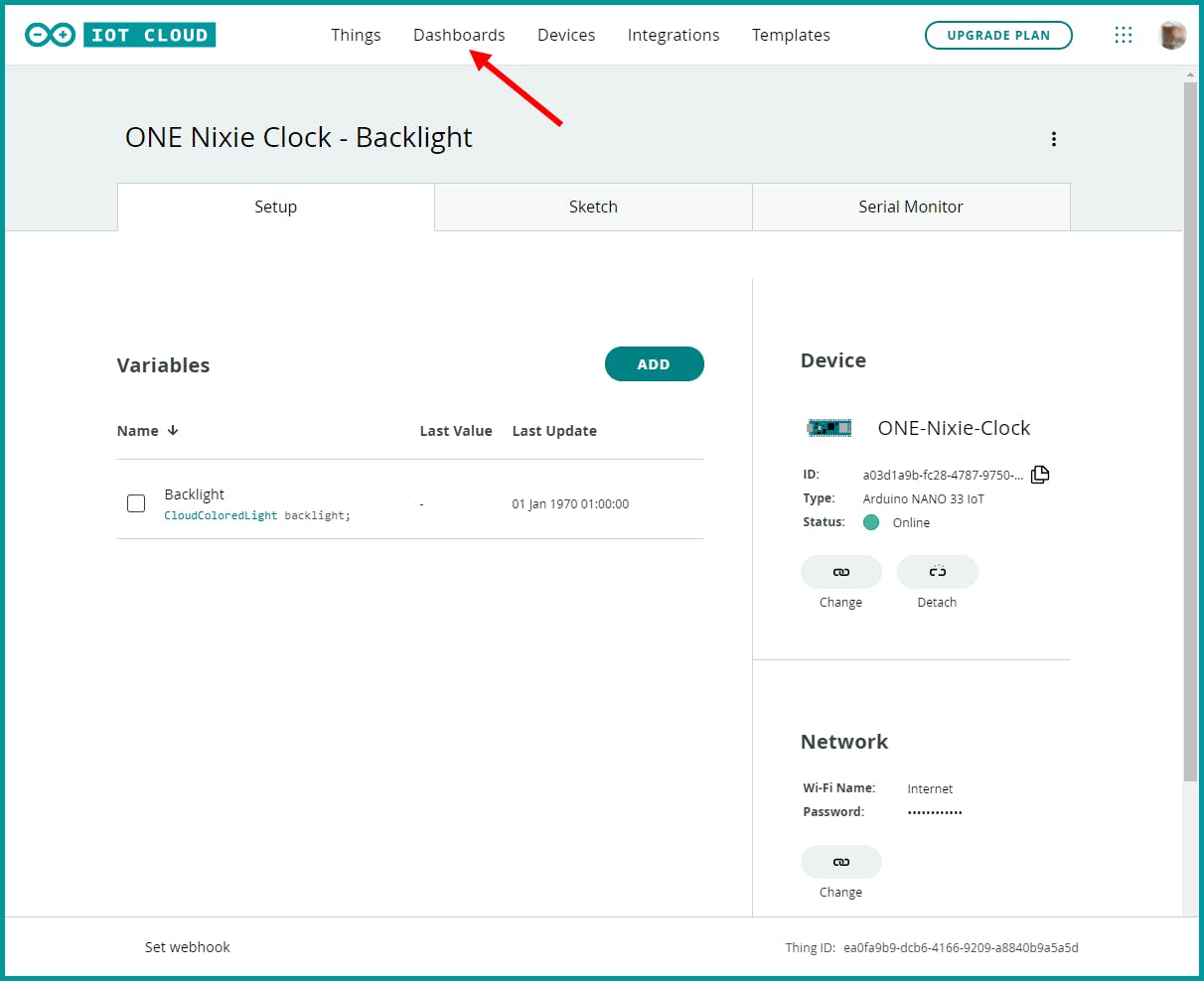

4.添加新的小部件
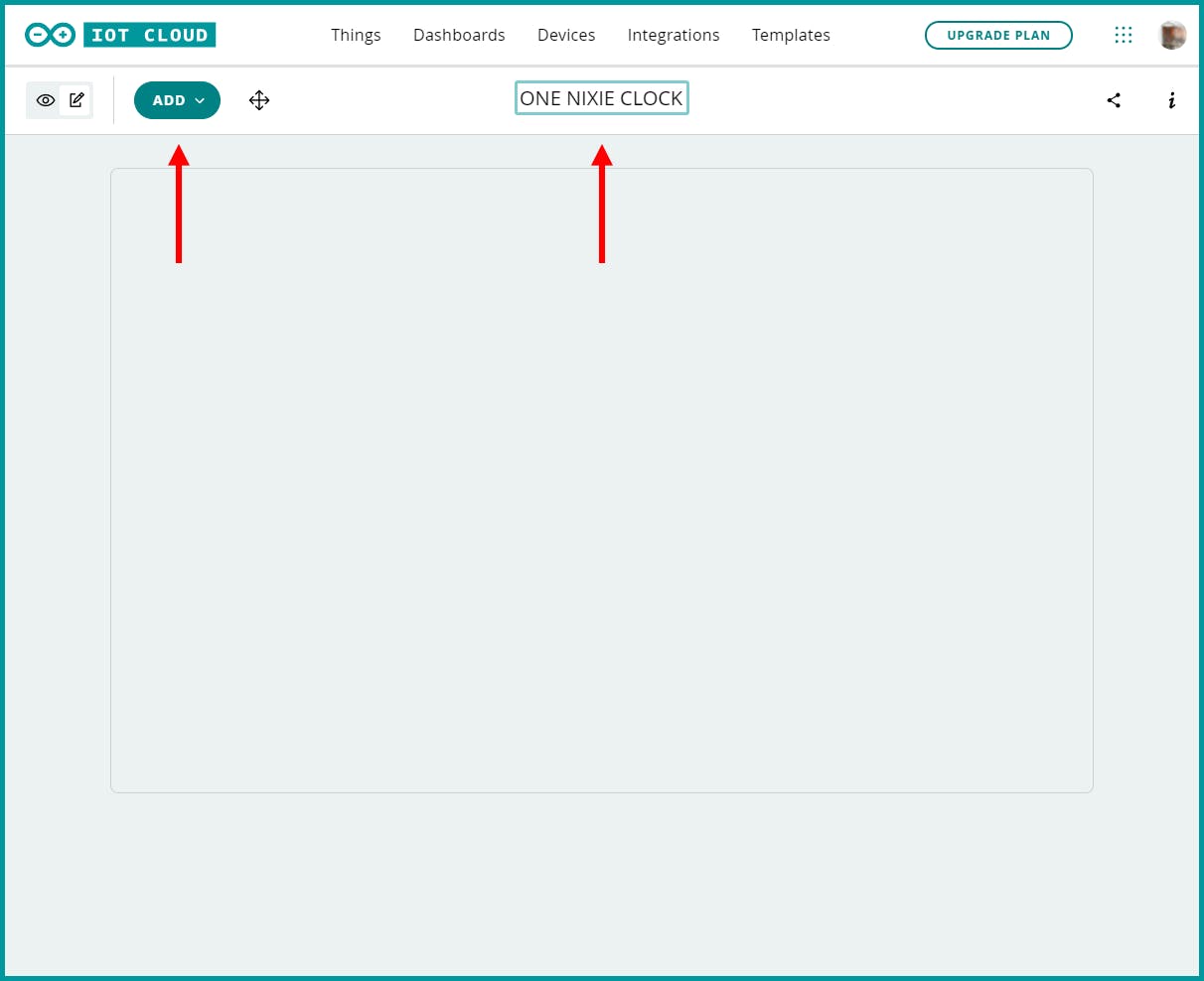
5.选择彩光

6. 将小部件与变量链接
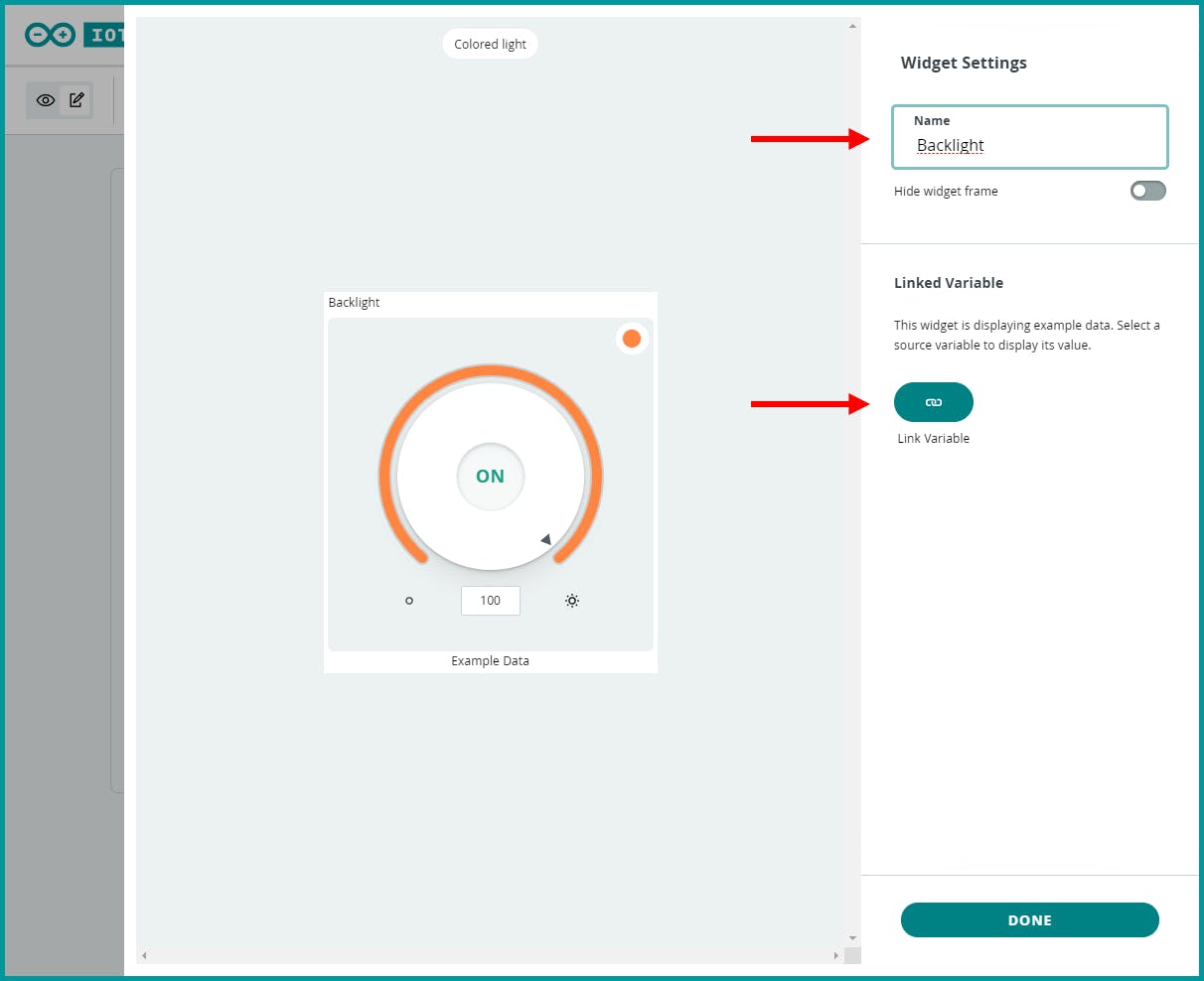
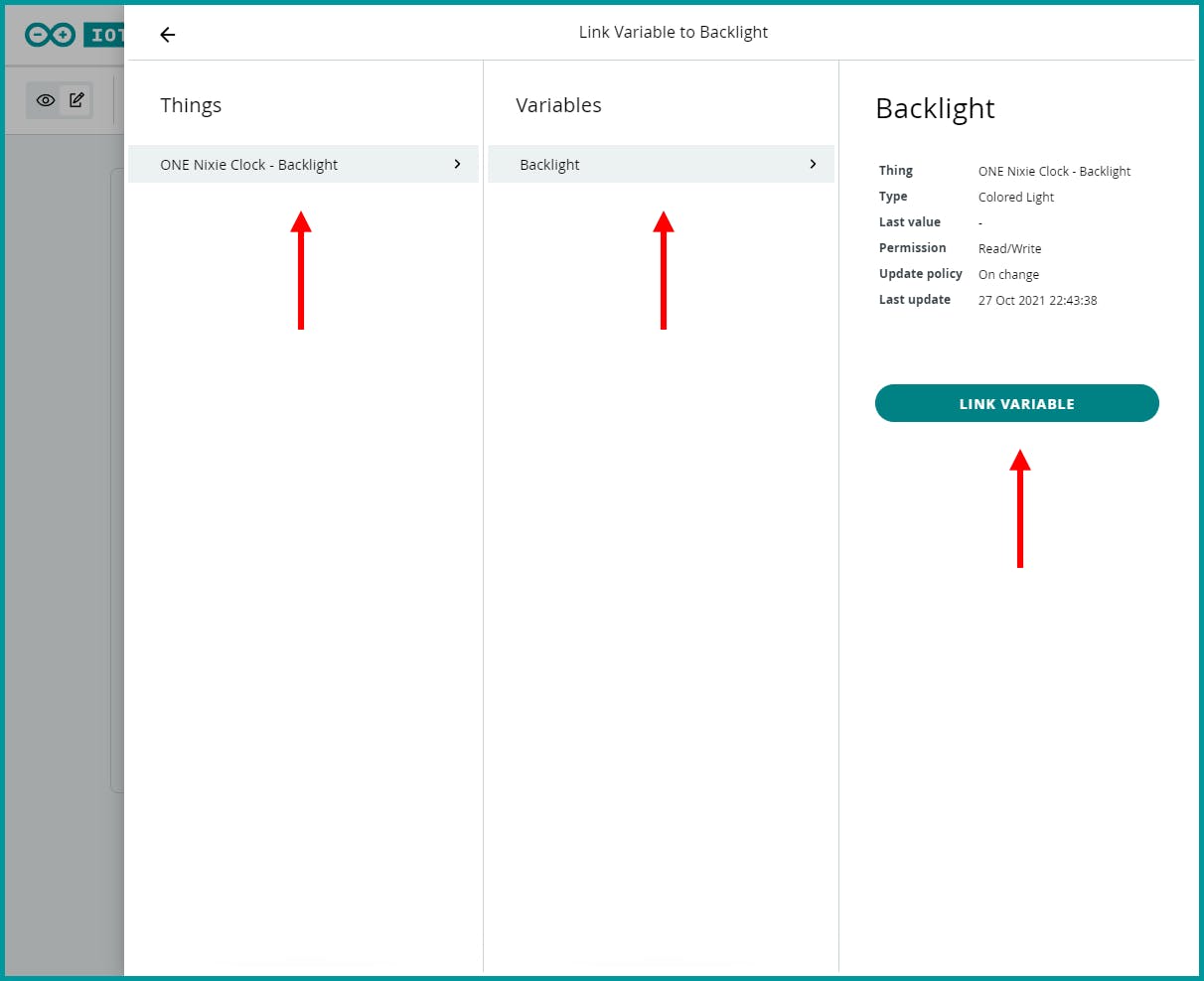
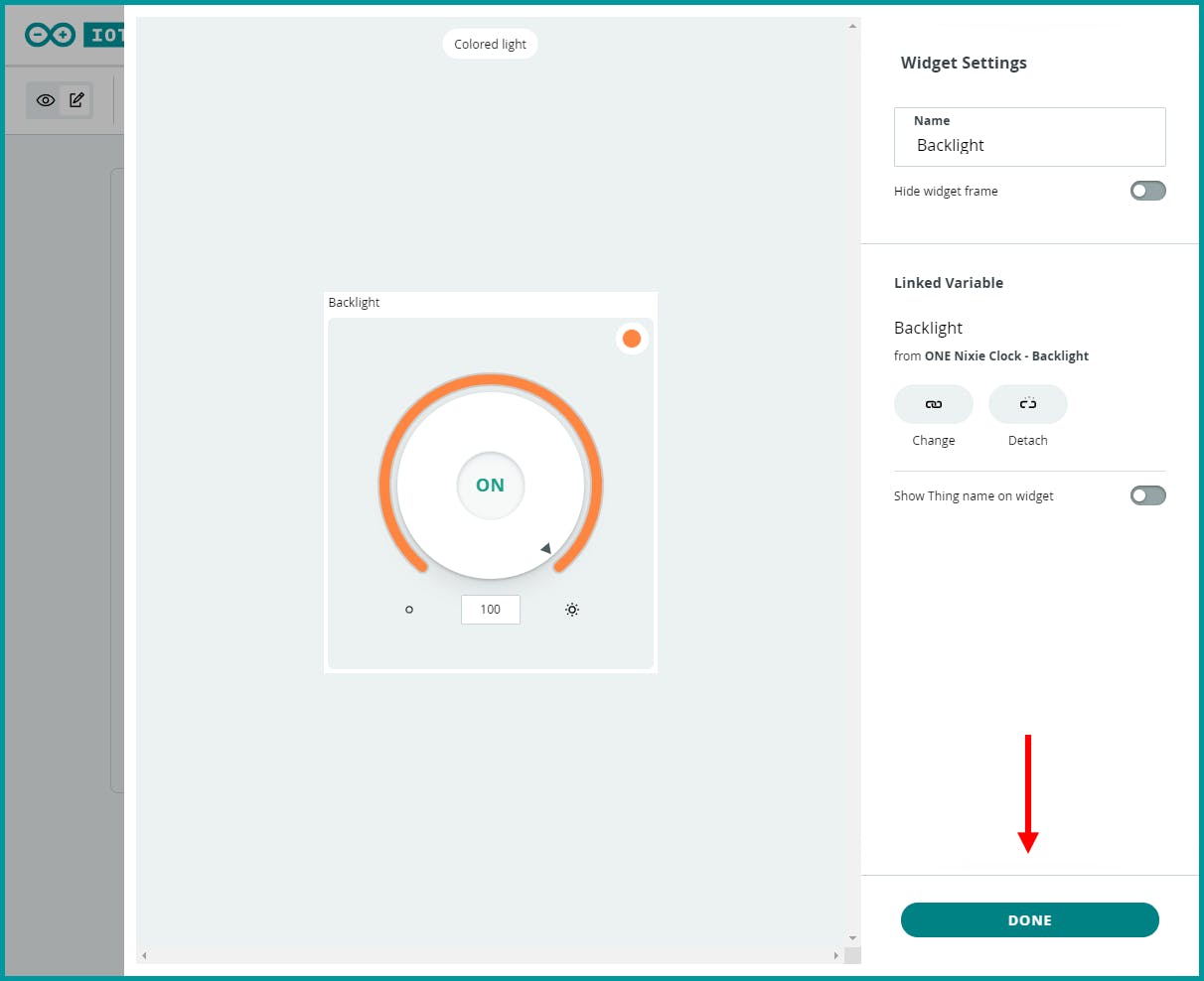
7. 转到“事物”
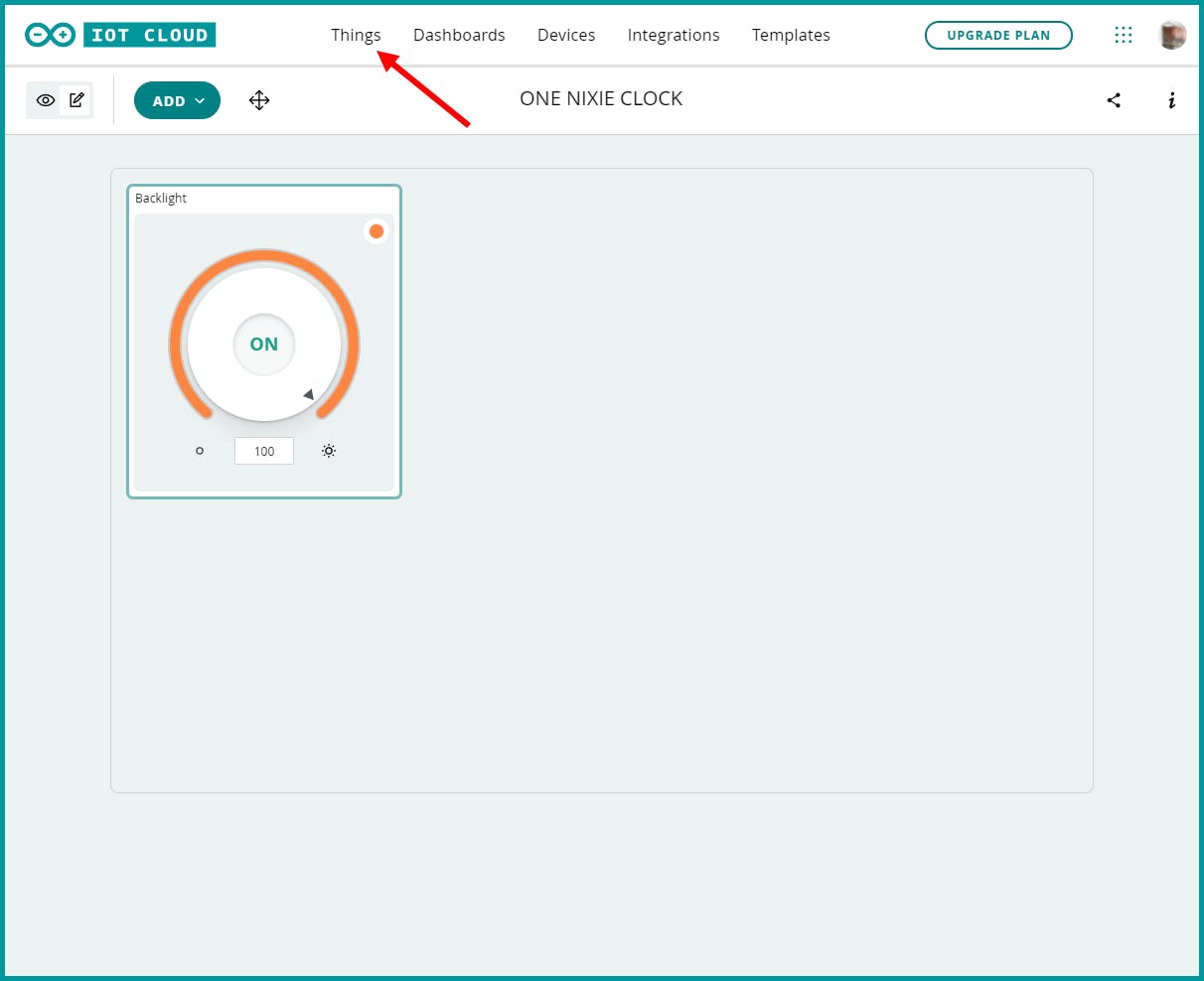
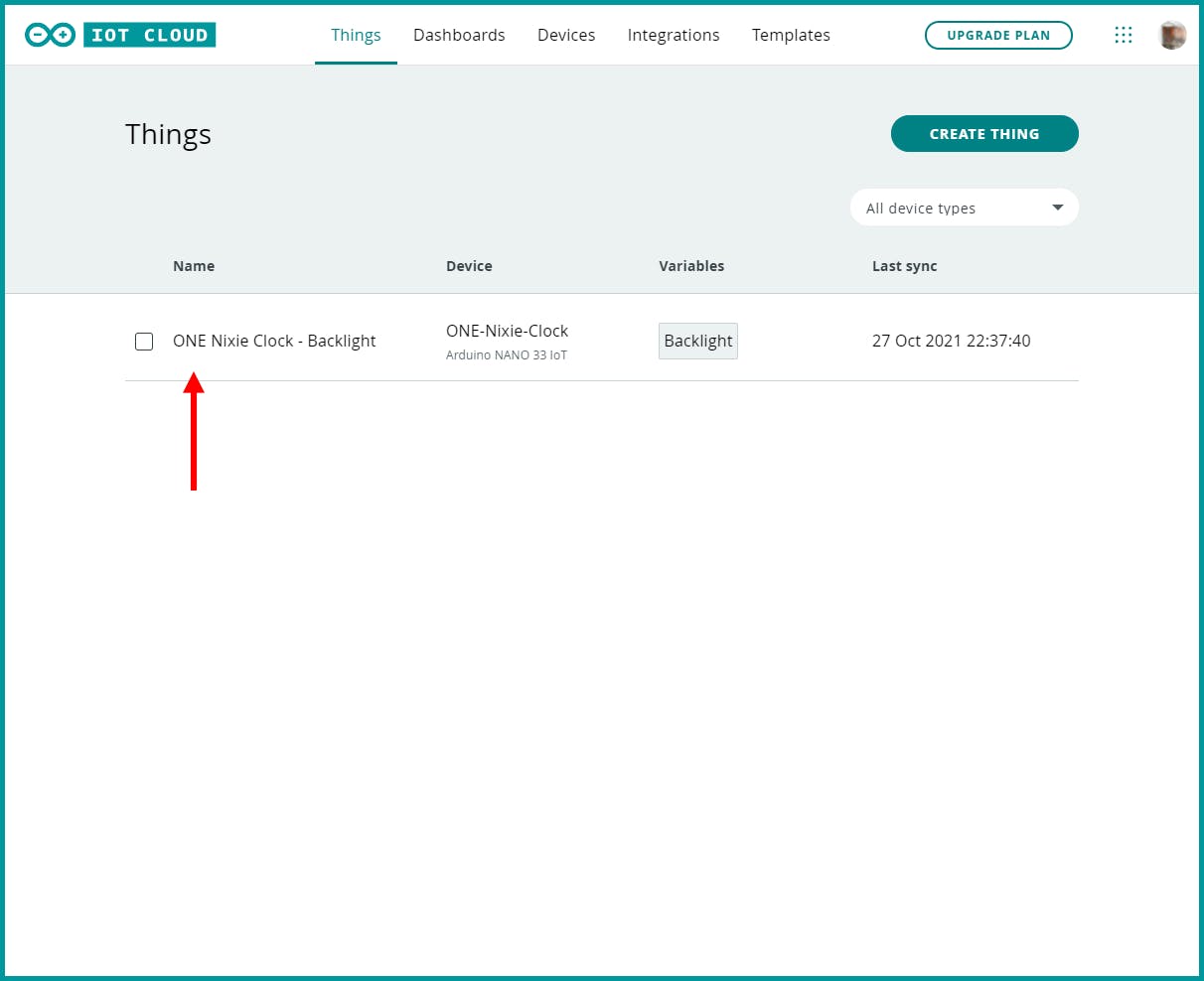
8. 转到“草图”
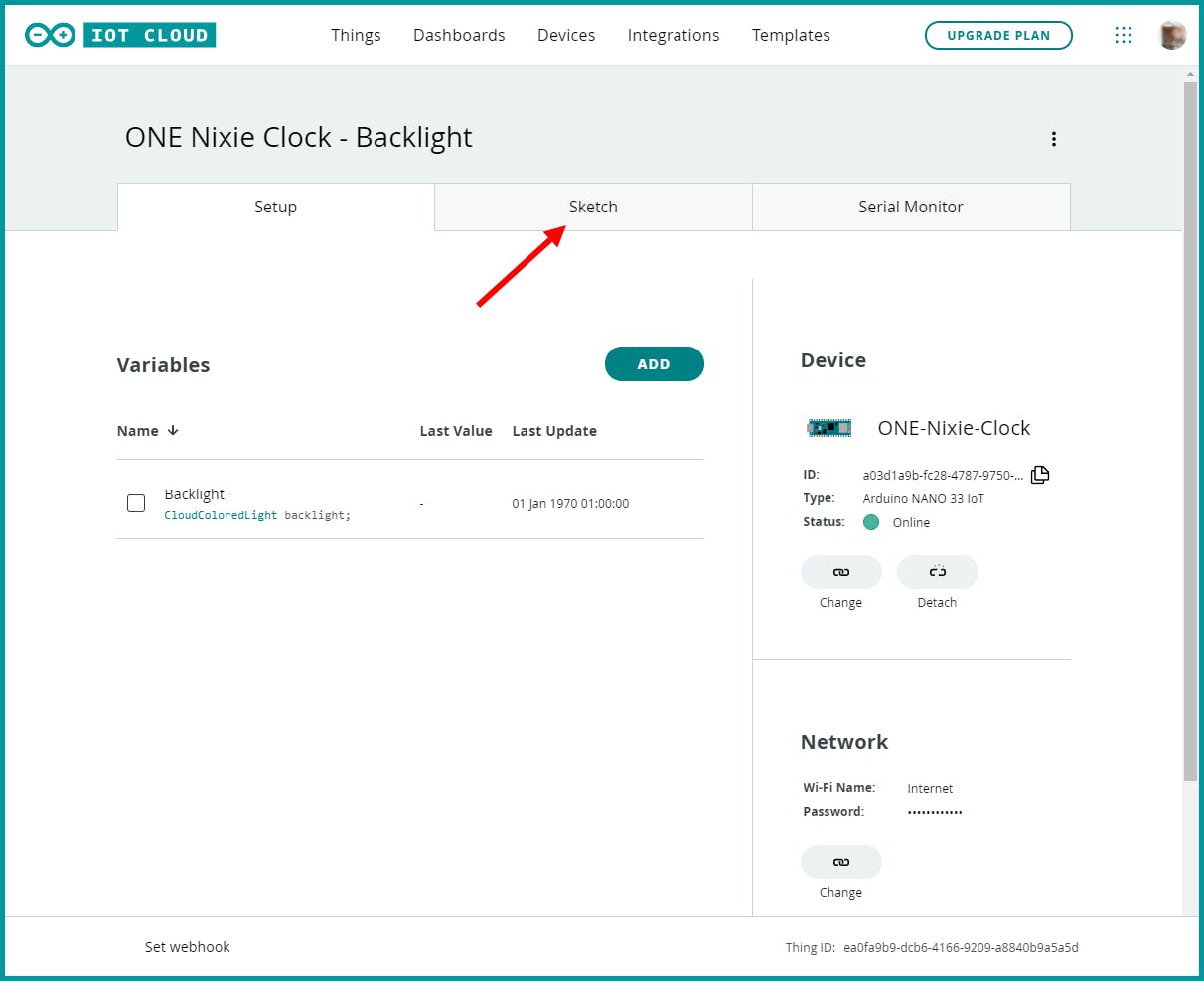
9.删除代码
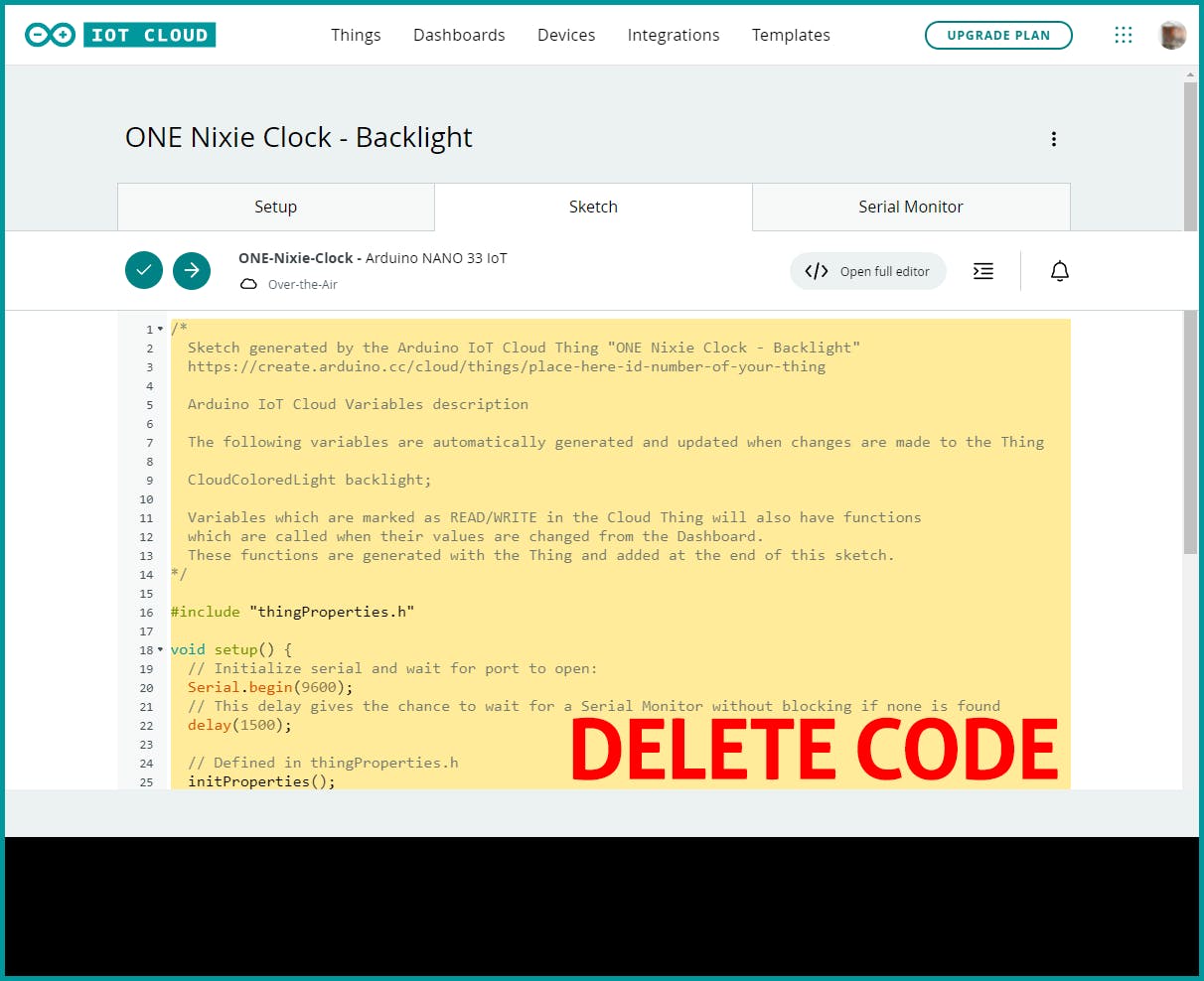
10.复制粘贴新代码
示例代码可以在这里找到
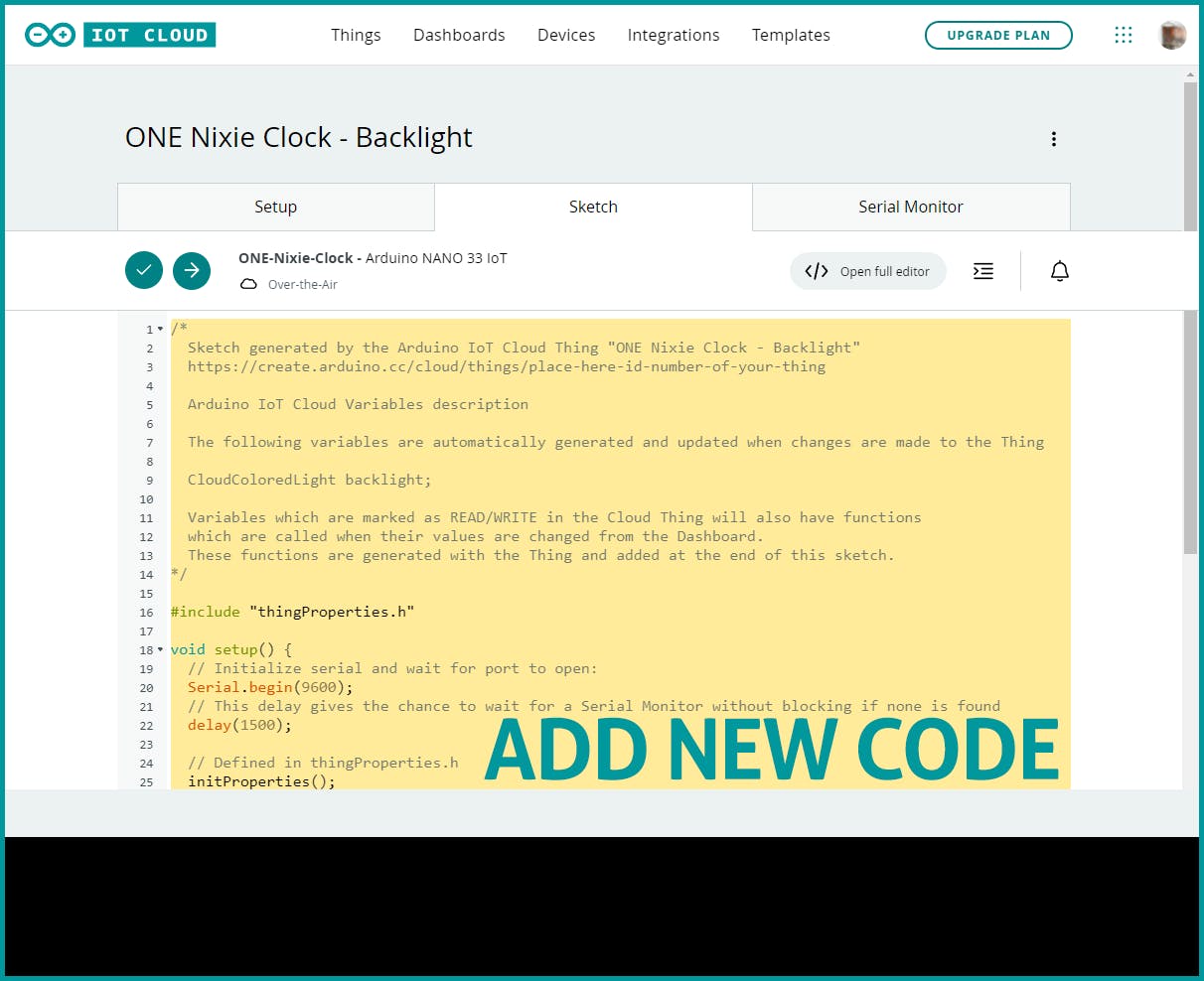
11.编译,发送到时钟并转到“仪表板”
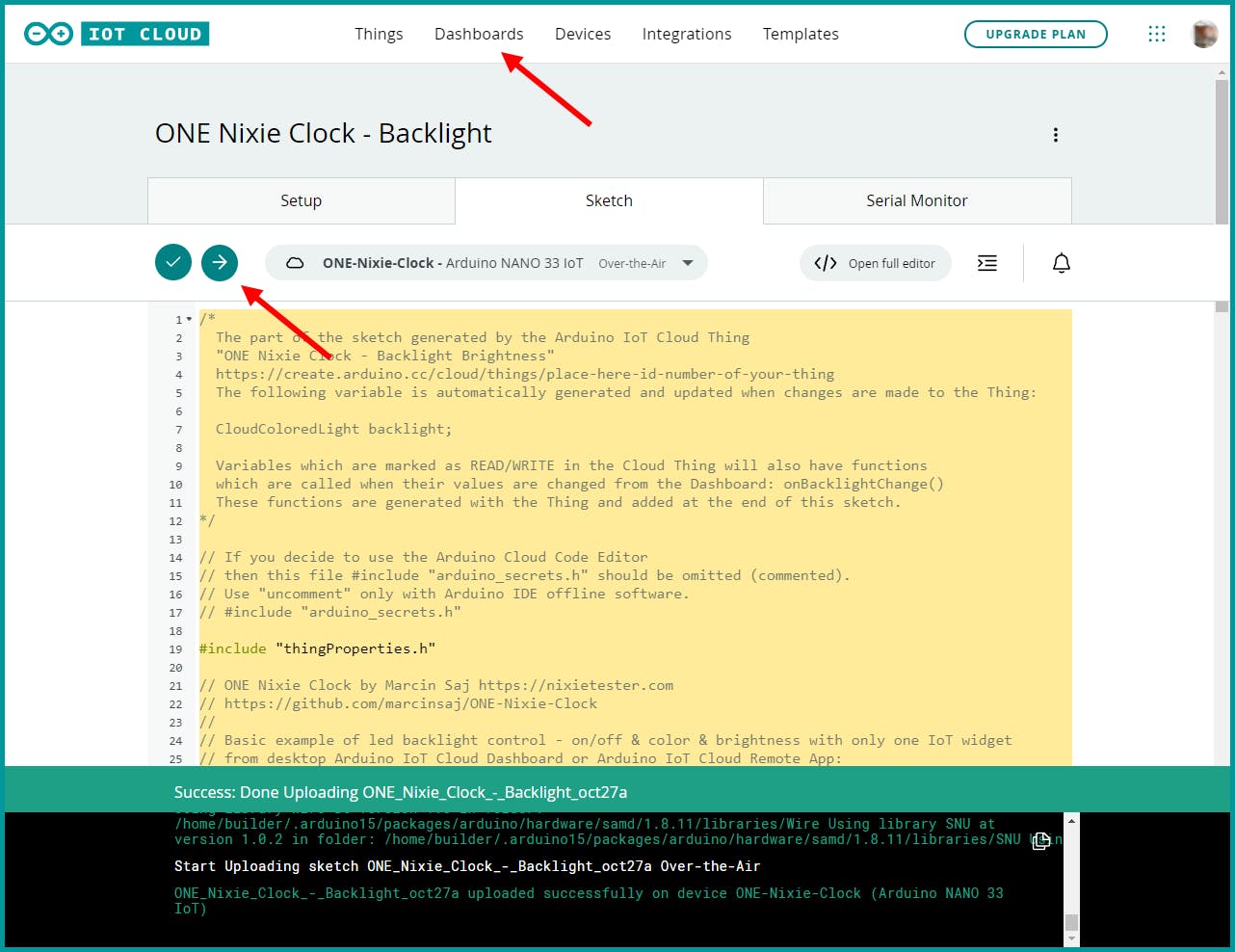
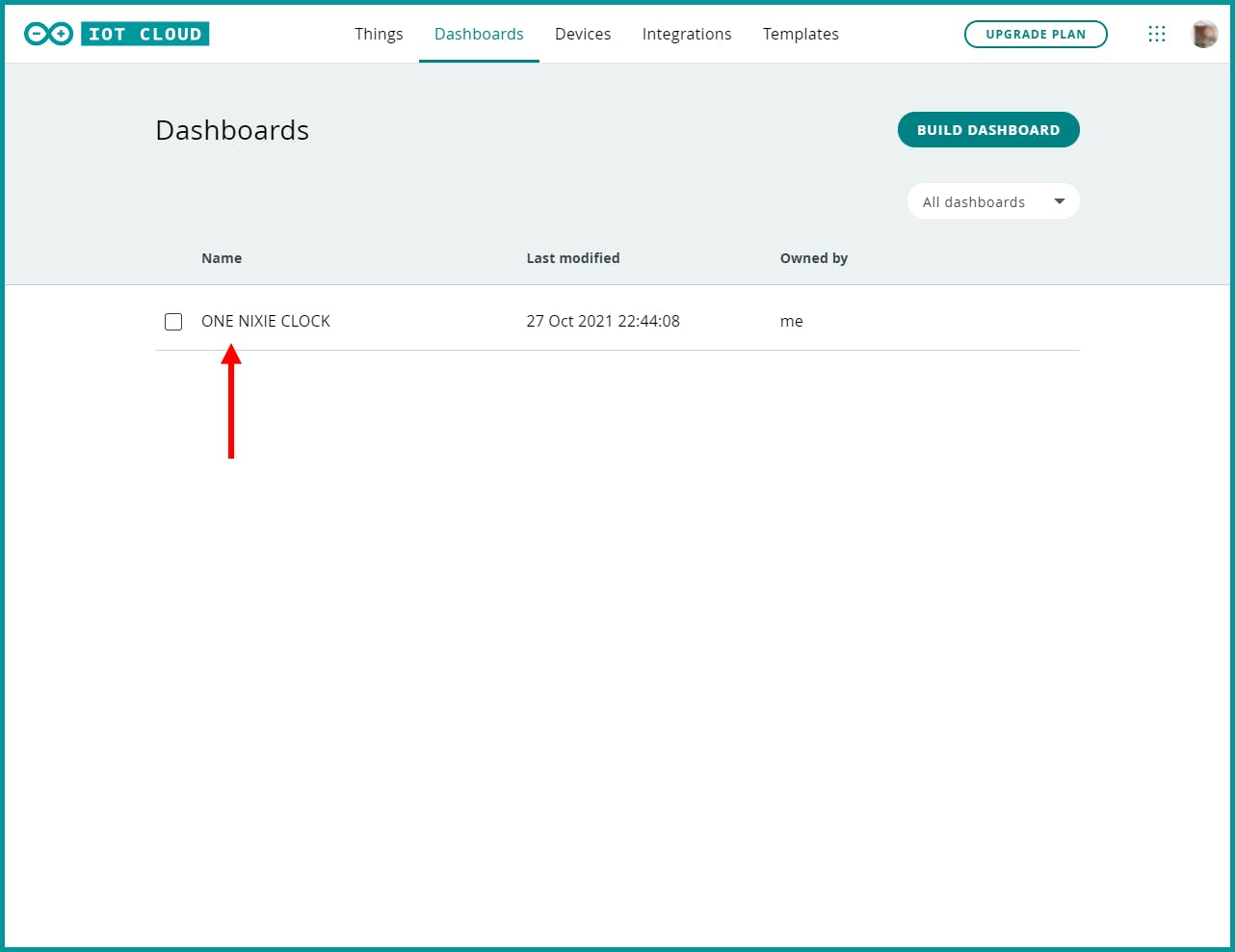
在 Web 浏览器中使用仪表板或使用智能手机和 Arduino IoT Cloud App。
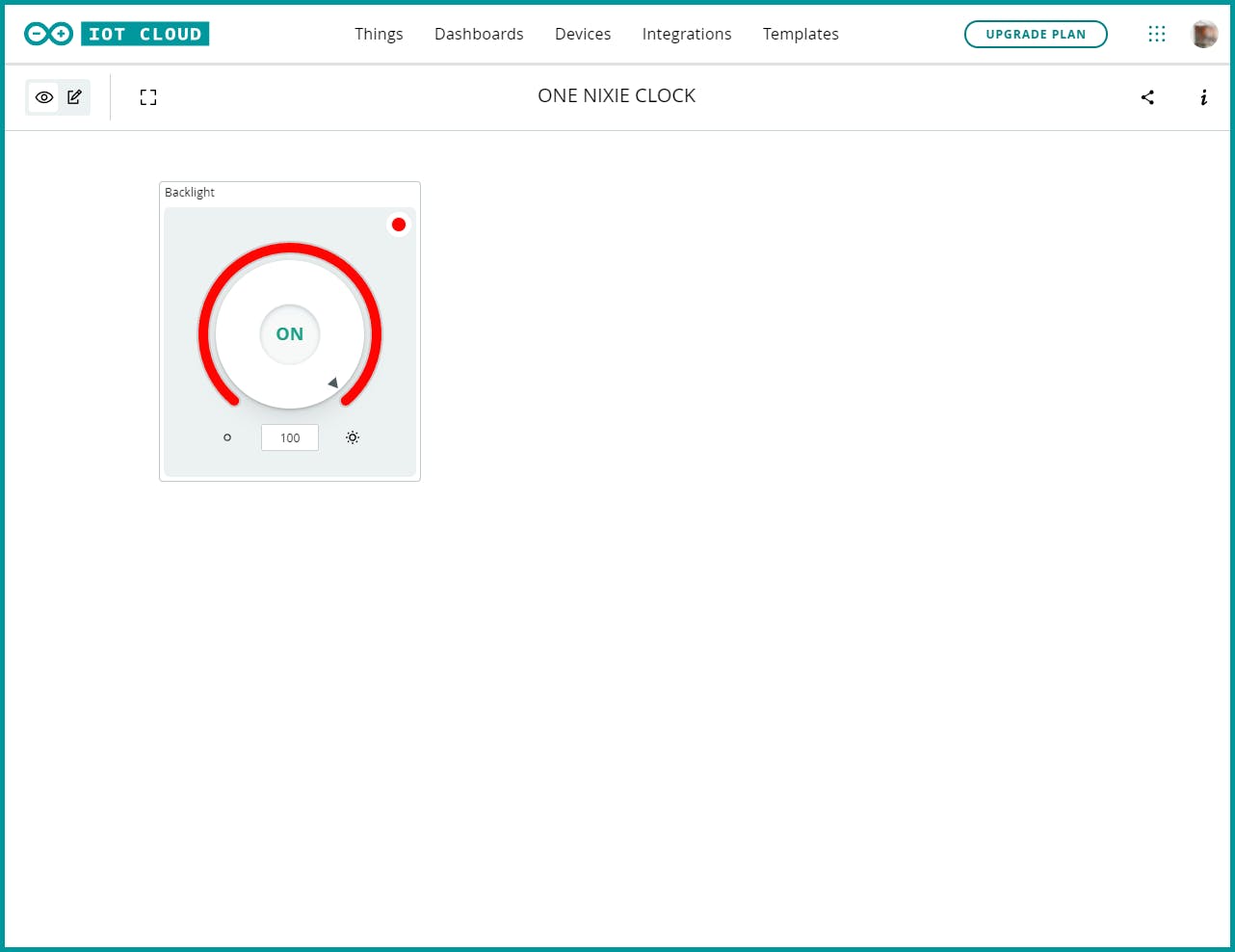
在Kickstarter上查找项目
声明:本文内容及配图由入驻作者撰写或者入驻合作网站授权转载。文章观点仅代表作者本人,不代表电子发烧友网立场。文章及其配图仅供工程师学习之用,如有内容侵权或者其他违规问题,请联系本站处理。 举报投诉
评论(0)
发评论
- 相关下载
- 相关文章





